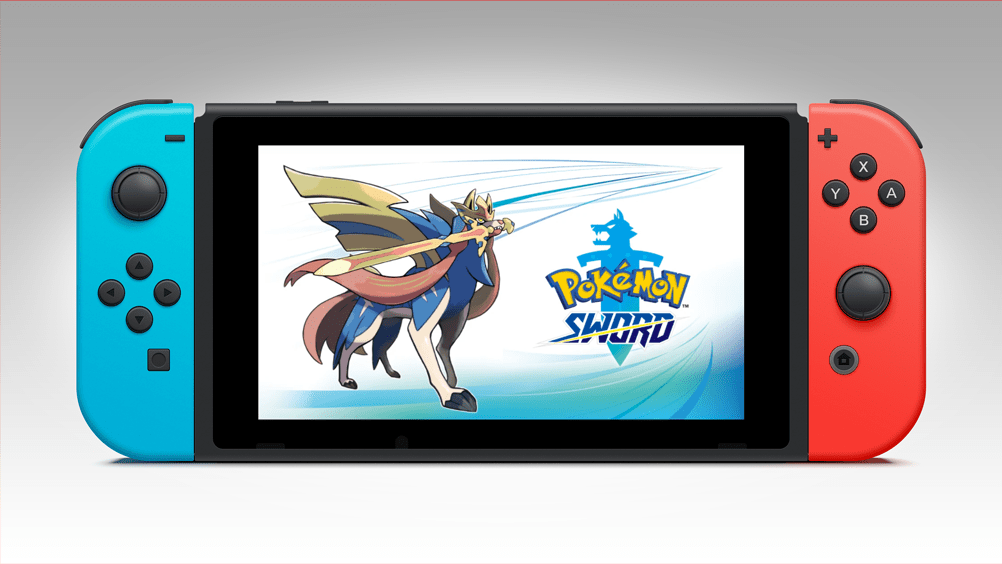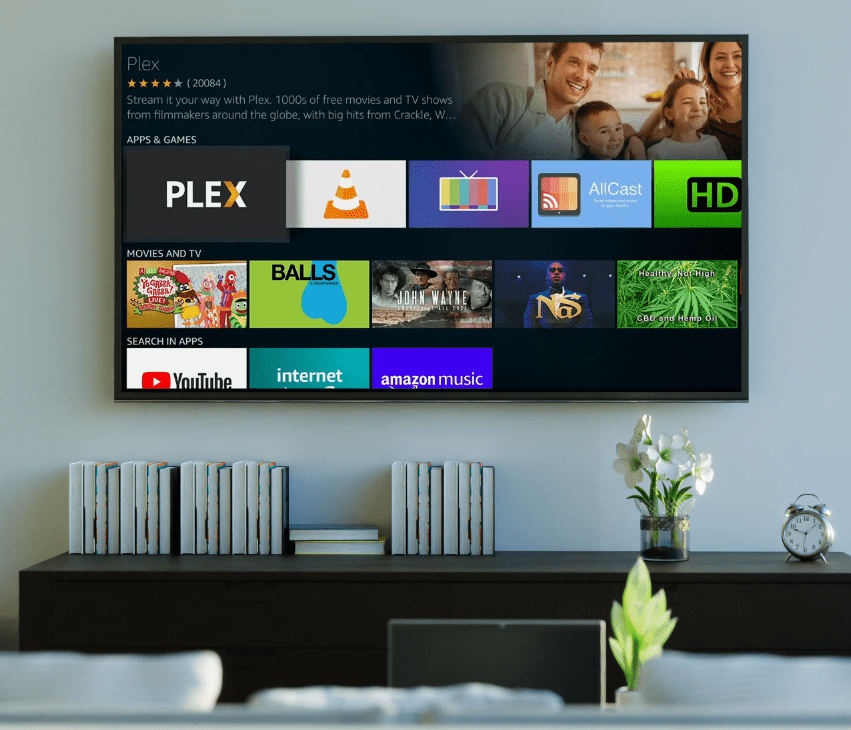วิธีย้ายเอกสารใน SharePoint
การจัดการเอกสารถือเป็นหนึ่งในสิ่งที่สำคัญที่สุดใน SharePoint ในธุรกิจ เอกสารมักจะพัฒนาสิ่งต่างๆ พวกเขาอาจเริ่มต้นบน OneDrive for Business และสิ้นสุดที่ไซต์ทีมขององค์กร เอกสารมักจะเปลี่ยนสถานที่ ดังนั้นการทราบข้อมูลการย้ายเอกสารใน SharePoint เป็นสิ่งสำคัญ

ทำได้หลายวิธี
ทุกคนที่ทำงานใน SharePoint ทราบดีว่ามีหลายวิธีที่จะทำให้งานบางอย่างลุล่วงได้ การย้ายเอกสารก็ไม่มีข้อยกเว้น การใช้งาน File Explorer หรือ Migration Tool ขึ้นอยู่กับปัจจัยหลายประการ เช่น จำนวนเอกสารที่ย้าย ความสำคัญของการเก็บรักษาประวัติเวอร์ชัน ข้อมูลเมตา และอื่นๆ
1. File Explorer
ในการย้ายเอกสารโดยใช้ File Explorer ให้เปิดทั้งเป้าหมายและไลบรารีเอกสารต้นทาง (ไม่ว่าจะเป็นไซต์เดียวกันหรือไม่ก็ตาม) เลือก File Explorer ในเมนูแบบเลื่อนลง ซึ่งจะเปิดมุมมอง explorer สำหรับแต่ละไลบรารี ใช้การลากและวางเพื่อย้ายรายการระหว่างมุมมองของนักสำรวจทั้งสอง
คุณสามารถย้ายทั้งโฟลเดอร์และไฟล์ และคงประเภทเนื้อหาไว้ หากทั้งตำแหน่งต้นทางและปลายทางได้กำหนดประเภทเนื้อหาไว้ เมธอดนี้ยังคงเก็บข้อมูลเมตาที่กำหนดเองไว้ หากกำหนดทั้งตำแหน่งต้นทางและปลายทางโดยใช้ข้อมูลเมตาเดียวกัน
อย่างไรก็ตาม กระบวนการนี้เป็นแบบแมนนวลและเป็นสำเนามากกว่าการย้าย ซึ่งหมายความว่าคุณต้องลบรายการต้นทางหลังจากย้าย ไม่เก็บประวัติเวอร์ชันหรือสร้าง สร้างโดย แก้ไข และแก้ไขโดยคุณสมบัติ
2. ย้ายไปที่/คัดลอกไปที่
แม้ว่าจะมีประโยชน์และเรียบง่าย ย้ายไปที่ และ คัดลอกไปที่ คำสั่งจะพร้อมใช้งานบน SharePoint Online เท่านั้น ตัวเลือกนี้ช่วยให้คุณสามารถย้ายเอกสารจาก OneDrive for Business หรือ SharePoint ไปยังปลายทางใน SharePoint หรือ OneDrive เลือกไฟล์และคลิกคำสั่งใดคำสั่งหนึ่งจากสองคำสั่ง NS ย้ายไปที่ ตัวเลือกจะย้ายเอกสารของคุณที่มีการป้องกันข้อมูลเมตาและประวัติเวอร์ชันไปยังโฟลเดอร์อื่นภายในไลบรารีเดียวกัน ไปยังไลบรารีอื่น หรือไปยังไซต์อื่น

วิธีนี้เหมาะสำหรับผู้ใช้ปลายทาง เนื่องจากเป็นวิธีที่ง่ายและตรงไปตรงมา อนุญาตให้คุณคัดลอกและย้ายทั้งไฟล์และโฟลเดอร์ สิ่งที่ดีที่สุดคือเก็บประเภทเนื้อหา ประวัติเวอร์ชันเมทาดาทาที่กำหนดเอง และ ที่ถูกสร้างขึ้น สร้างโดย แก้ไข และแก้ไขโดยคุณสมบัติ NS สำเนา อย่างไรก็ตาม ในการสั่งการ จะเก็บเฉพาะเวอร์ชันล่าสุดเท่านั้น ข้อเสียหลักคือเห็นได้ชัดว่าวิธีการนี้เป็นเอกสิทธิ์ของ SharePoint Online
3. จัดการเนื้อหาและโครงสร้าง
ถ้าคุณเปิดใช้งานฟีเจอร์โครงสร้างพื้นฐานการประกาศของ SharePoint Server คุณจะเห็นลิงก์จัดการเนื้อหาและโครงสร้างเมื่อคุณนำทางไปยัง การดูแลเว็บไซต์. เมื่อใช้คุณสมบัตินี้ คุณสามารถย้าย/คัดลอกเอกสารได้ นี่เป็นหนึ่งในแฮ็กที่ดีที่สุดที่จะช่วยให้คุณย้ายเอกสารหลายฉบับพร้อมๆ กัน ในขณะที่ยังคงรักษาประวัติเวอร์ชัน สร้าง สร้างโดย แก้ไข และแก้ไขโดยคุณสมบัติ ประเภทเนื้อหาและข้อมูลเมตายังถูกเก็บรักษาไว้โดยใช้วิธีนี้
อย่างไรก็ตาม คุณจะต้องเปิดคุณลักษณะการเผยแพร่ ถึงอย่างนั้น คุณจะไม่สามารถย้ายหลายโฟลเดอร์ได้ บางทีข้อเสียที่ใหญ่ที่สุดของวิธีนี้ก็คือคุณต้องเป็นเจ้าของไซต์จึงจะใช้งานได้ โอ้ และใช้งานได้ภายในไซต์เดียวเท่านั้น
4. ผู้จัดเนื้อหา
เพียงเปิดใช้งานคุณสมบัติตัวจัดระเบียบเนื้อหา จากนั้นเลือกกฎการกำหนดเส้นทางที่คุณต้องการใช้ และใส่เอกสารที่คุณต้องการย้ายไปยังไลบรารีดรอปดาวน์ วิธีนี้ยังช่วยให้คุณสามารถย้ายเอกสารไปยังไซต์อื่นได้ ใช้เวลาสักครู่ในการกำหนดค่า แต่คุณต้องทำเพียงครั้งเดียว นอกจากนี้ยังเก็บประเภทเนื้อหาและข้อมูลเมตาที่กำหนดเอง
แม้ว่าจะไม่เก็บประวัติเวอร์ชันและต้องการผู้ดูแลระบบ แต่ก็มีคุณลักษณะที่มีประโยชน์ที่ช่วยให้คุณสามารถกำหนดเส้นทางเอกสารของคุณลงในโฟลเดอร์ได้

5. เครื่องมือการโยกย้าย SharePoint
Microsoft ทราบดีว่าการย้ายเอกสารใน SharePoint อาจเป็นเรื่องยุ่งยากเล็กน้อย นี่คือเหตุผลที่บริษัทได้คิดค้นเครื่องมือการโยกย้าย SharePoint ฟรี เครื่องมือนี้จัดการทุกอย่างตั้งแต่การโยกย้ายขนาดเล็กไปจนถึงขนาดใหญ่ที่สามารถรวมไฟล์ โฟลเดอร์ และแม้แต่รายการจากไซต์ SharePoint ของคุณ รายการจะถูกย้ายไปยัง OneDrive หรือ SharePoint
ประโยชน์ที่ชัดเจนที่สุดของวิธีนี้คือความสามารถของเครื่องมือในการจัดการการย้ายถิ่นจำนวนมาก นอกจากนี้ยังปรับแต่งได้มากและเก็บประวัติเวอร์ชันไว้ อย่างไรก็ตาม ไม่สามารถทำงานร่วมกับ SharePoint เวอร์ชันก่อนปี 2013 ได้ ในทางตรงกันข้าม ผลิตภัณฑ์การย้ายข้อมูลของบริษัทอื่นบางรายการจะปรับแต่งได้มากกว่าอย่างเห็นได้ชัด
6. ผลิตภัณฑ์ของบุคคลที่สาม
ผลิตภัณฑ์การย้ายเอกสารของบริษัทอื่นที่มีคุณภาพส่วนใหญ่นั้นไม่ฟรี แต่มีแนวโน้มที่จะทำงานได้อย่างยอดเยี่ยม โดยเฉพาะอย่างยิ่งสำหรับการย้ายข้อมูลในขนาดใหญ่ พวกเขามีแนวโน้มที่จะปรับขนาดได้และปรับแต่งได้สูง ผลิตภัณฑ์เหล่านี้ส่วนใหญ่สามารถเก็บทุกอย่างไว้ได้ รวมถึงประเภทเนื้อหา ข้อมูลเมตา คุณสมบัติทั้งหมด และประวัติเวอร์ชัน
ในทางกลับกัน วิธีนี้ใช้เงิน เมื่อคุณพิจารณาว่าคุณกำลังจ่ายเงินสำหรับเครื่องมือที่จะช่วยคุณย้ายเอกสาร คุณจะเริ่มสงสัยว่าเหตุใด SharePoint จึงไม่มีตัวเลือกที่ใช้งานง่ายอยู่แล้ว ข้อเสียอีกประการหนึ่งที่นี่คือผลิตภัณฑ์ของบุคคลที่สามต้องการให้ผู้ดูแลระบบกำหนดค่าและเรียกใช้
7. โซลูชันที่กำหนดเอง
สุดท้าย คุณสามารถเขียนโค้ดโซลูชันที่คุณกำหนดเองได้โดยใช้เทคนิคต่างๆ เช่น REST API ผู้ใช้ปลายทางไม่ต้องกำหนดเส้นทางใดๆ คุณสามารถปรับแต่งได้มากเท่าที่ต้องการ และคุณสามารถมั่นใจได้ว่าทุกอย่างจะยังคงอยู่ในเอกสาร ในอีกทางหนึ่ง คุณต้องสามารถเขียนโค้ดและใช้เวลาในการเขียนและบำรุงรักษาโค้ด ซึ่งอาจเป็นเรื่องยากโดยเฉพาะในช่วงเวลาของการอัปเดตผลิตภัณฑ์

เลือกวิธีการของคุณ
มีวิธีการเพิ่มเติมในการย้ายเอกสารใน SharePoint แต่สิ่งเหล่านี้ควรครอบคลุมความต้องการส่วนใหญ่ของคุณ พิจารณาสิ่งที่คุณต้องการก่อน แล้วในไม่ช้า คุณจะรู้อย่างแน่ชัดว่าจะใช้วิธีใดสำหรับแต่ละวิธี
คุณชอบวิธีใดวิธีหนึ่งเหล่านี้ คุณเคยใช้มากกว่าหนึ่งหรือไม่? หารือ.